Инструмент "Градиент"
Инструмент "Градиент" позволяет вам рисовать градиенты (плавные переходы) в различных форматах. Вы можете также смешивать два изображения вместе, с учетом их режимов прозрачности.
Типы градиентов
Каждый из типов градиента можно выбрать из следующей секции на панели инструментов:
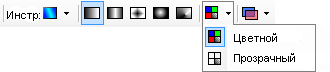
Первая колонка примеров показывает, как выглядит градиент, когда он рисуется в режиме "Цветной" с двумя непрозрачными цветами (альфа 255).
Вторая колонка показывает эффект рисования градиента в режиме "Прозрачный" для следующего изображения:

- Линейная
-

- Линейный (Отраженный)
-

- Ромбовидный
-

- Радиальный
-
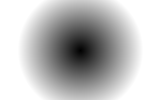

- Конический
-
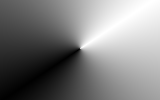

Рисование Градиента
Чтобы нарисовать градиент, просто щелкните по холсту и, удерживая кнопку мыши, переместите курсор, точно так же, как если бы вы рисовали линию. После того, как вы отпустили кнопку мыши, вы можете подстроить контрольные точки градиента переместив круглые "рукоятки". Щелчок правой кнопкой мыши по "рукоятке" поменяет роли первичного и вторичного цветов. Если вы перемещаете одну "рукоятку", удерживая обе кнопки мыши, то будут перемещаться обе "рукоятки".
Режим "Цветной"
Режим "Цветной", это режим по умолчанию, который воздействует на все цветовые каналы и альфа канал. Градиент рисуется так, что первичный цвет будет постепенно переходить во вторичный. Если вы используете правую кнопку мыши, то роли цветов, первичного и вторичного, меняются. Примеры градиентов, в первой колонке выше, были нарисованы с использованием цветов по умолчанию, черным и белым.
Режим "Прозрачный" ("Затухание" / "Смешивание")
Можно использовать специальный режим "Прозрачный", чтобы часть изображения плавно исчезла. Этот режим может быть также очень полезен при смешивании двух изображений. Чтобы включить этот режим, щелкните по кнопке на панели инструментов, той что управляет режимами градиентов, и укажите режим "Прозрачный":
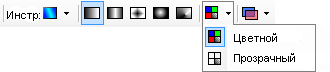
Этот тип градиента оказывает эффект только на альфа канал текущего слоя. Градиент будет плавно менять альфа значение от его значения у первичного цвета до инверсии альфа значения у вторичного цвета. Если вы используете правую кнопку мыши, то градиент будет плавно менять альфа значение от инверсии альфа значения у вторичного цвета до альфа значения у первичного цвета. Чтобы упростить понимание режима, всегда рассматривайте прозрачный градиент, как плавное изменение от полной непрозрачности (альфа 255) к полной прозрачности (альфа 0).
Чтобы сделать "плавный переход" или "смешивание", разместите два изображения на разных слоях, а затем примените градиент "Прозрачный" к верхнему слою.
Как пример, используем те два изображения на двух слоях, что приводились при описании концепции слоев в разделе Слои и режимы их смешивания, тогда следующее перекрестное переходное изображение можно легко создать нарисовав градиент "Прозрачный" от левого до правого края изображения города Сиэтл:
